February 10,2022
Windows 10: lepiej rozróżnij aktywne okno
by Kolbowicz Marek
Zainstalowany jest system Windows 10, bawiłeś się wieloma ustawieniami i skonfigurowałeś maszynę z grubsza według własnych upodobań. W pewnym momencie zauważysz jednak, że stosunkowo trudno jest odróżnić aktualnie aktywne okno programu od nieaktywnych. W poprzednich wersjach systemu Windows można było samodzielnie dostosować kolory praktycznie wszystkiego. Ale jak przynajmniej uzyskać wyraźniejsze rozróżnienie między aktywnym oknem w systemie Windows 10?
Wcześniej: bezbarwny pasek tytułu utrudnia odróżnienie aktywnego okna $ ('.MagnificPopup').
typ: 'obraz'
});
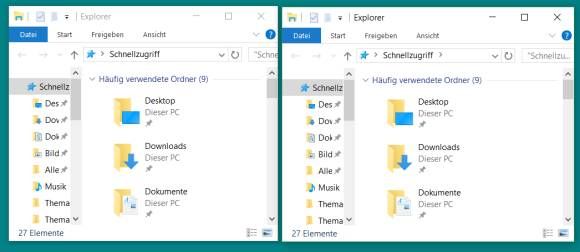
Rozwiązanie: Naciśnij klawisz Windows + i i kliknij Personalizacja w nowym oknie. W lewej kolumnie kliknij Kolory. W prawej części jednym kliknięciem wybierz kolor akcentu. Jeśli używasz zmieniających się obrazów tła, może być wskazane aktywowanie opcji „Automatycznie wybierz kolor akcentu z mojego tła”. Jeśli ograniczasz się do jednolitego koloru tła, pozostaw opcję nieaktywną i zamiast tego wybierz własny, odpowiedni kolor z pól kolorów.
Poniżej znajdziesz kilka przełączników. Jeden z nich nazywa się Pokaż kolor na pasku tytułowym. Jeśli przełączysz to na Włączone, pasek tytułu aktywnego okna będzie świecił w wybranym kolorze. Przy tej okazji możesz również wybrać, czy menu startowe, pasek zadań i centrum informacyjne powinny mieć lekką przezroczystość i czy wybrany kolor powinien pojawić się również w menu startowym.
Wybierz kolor i przestaw przełącznik $ ('. MagnificPopup'). MagnificPopup ({
typ: 'obraz'
});

Aktywne okno można wtedy łatwo odróżnić od aktualnie nieaktywnych okien.
Po: Pasek tytułu pokazuje, które okno jest aktywne $ ('.MagnificPopup'). MagnificPopup ({
typ: 'obraz'
});
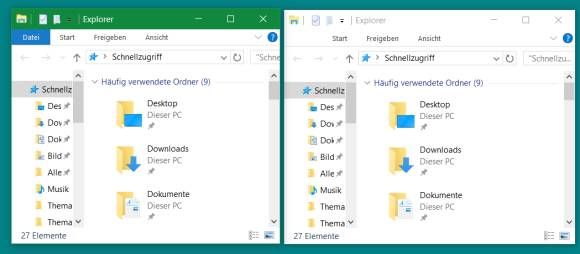
Dodatkowa wskazówka: Dokładne ustawienia idealnego koloru można znaleźć w artykule «Windows 10: Ustaw własne kolory». (forum PCtipp)





